iTunes に入れている曲をiphone で聞きたいのですが同期できません。ミュージックのとこを開いて、同期ボタンを押しても音楽は入りません。大変散々悩んでいます。同じような経験がある方が大勢いるんでしょう。
ここには、iTunes に入れる音楽や曲をiPhone に取り込む最も簡単な方法をご紹介いたします。

1.iTunes のインストールが必要
2. 必要なツール「Syncios」のインストール
3.動作環境: Windows XP、Vista、7、8、10 (32-ビット & 64-ビット)
Syncios は、専門のiOS デバイス無料転送ツールです。iPod/iPhone/iPad とPC の間に、自由に音楽、動画、写真、連絡先、ブックマークなどのデータを互換転送できます。
完全に無料でiPod/iPhone/iPad データを管理でき、多くのユーザーに高く評価を受けております。
Step 1: 御使用のパソコンに Syncios をダウンロードしてインストール.
ご注意: Syncios をご使用中、iTunes のインストールが必要ですが、iTunes を実行する必要はありません。
Step 2: iPhone を USB ケーブル経由で パソコンに接続して、 Syncios を実行します。
Step 3: メニューバーの「ツール・キット」へ移動してください。そして、Syncios のすべての内蔵ツールが表示されます。共通機能にある「iTunes ライブラリー」をクリックします。
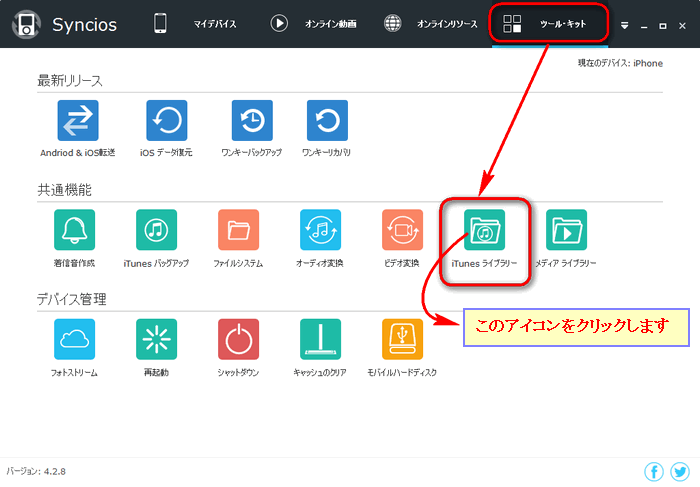
「iTunes ライブラリー」を開いて、下記のような画面が表示されます。
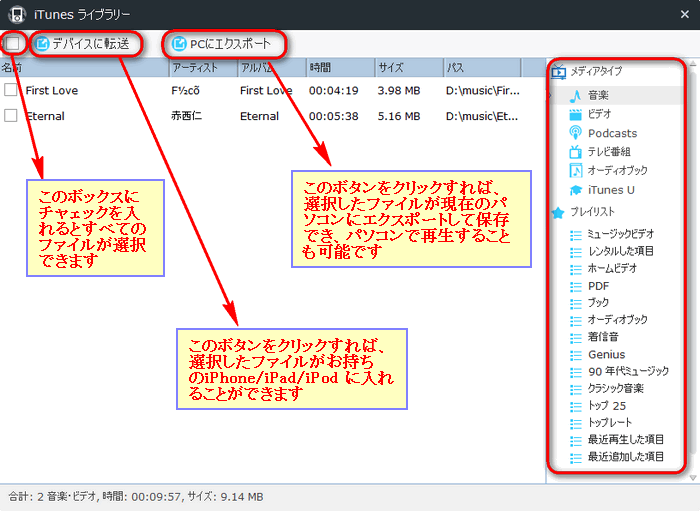
Step 4: 右側の「メディアタイプ」から、「音楽」を選択します。そして、iPhone に入れたい音楽ファイルにチャェックを入れて、選択します。「Ctrl/Shift」キーで、複数の音楽ファイルが選択できます。次は、「デバイスに転送」ボタンをクリックしてください。
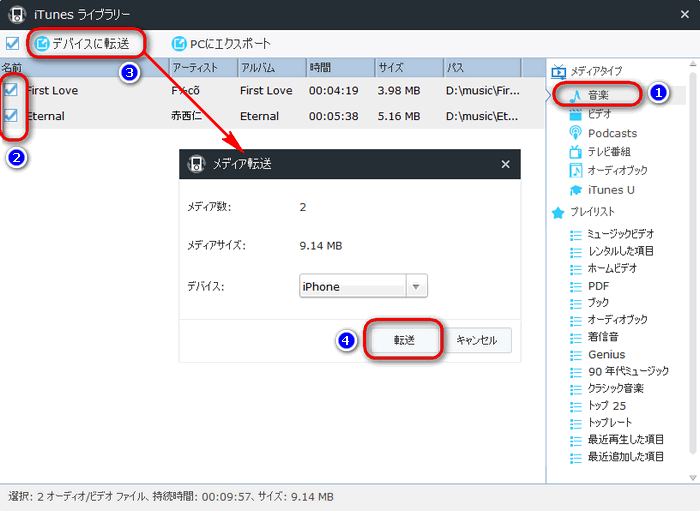
Step 5:「転送」ボタンをクリックすると、選択された音楽ファイルは自動的にiPhone デバイスに転送します。
![]()
Step 6:転送完了後、転送成功の通知が表示されます。
![]()
Step 7: iPhone デバイス内で、転送した音楽を確認します。
iTunes ライブラリに入れている音楽をiTunes で同期操作が行えませんが、Syncios を使って、簡単に同期できました。ここに、Syncios の内蔵ツールの強さが見えます。iTunes ライブラリーだけではなく、ワンキーバックアップ、ワンキー復元、着信音作成、音声変換、動画変換などの便利な機能も搭載されます。iPhone データ管理には、Syncios は最高のチョイスだと考えます。
また、パソコンからiPhone に音楽を入れ、逆にiPhone からパソコンに音楽を入れることも可能です。それから、音楽だけではなく、動画、写真、電子書籍、アプリなどをパソコンからiPhone に、またiPhone からパソコンに互換転送することも簡単にできます。
皆で一緒に勉強しながら、Syncios の使い方を身につけましょう。
iTunes から音楽をiPod に入れる(同期・転送・移行)方法
旧 iPhone から写真を iPhone 5S に移行する方法
iCloud フォトストリームの写真を Windows PC で利用方法